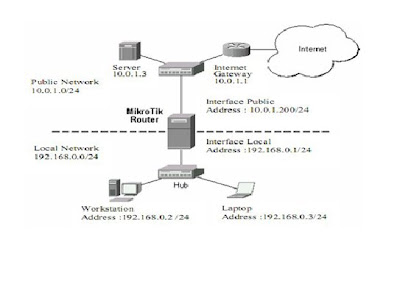Ada beberapa fitur yang dapat digunakan pada sistem operasi Mikrotik (selanjutnya disebut saja mikrotik) antara lain:
1. Firewall and NAT - stateful packet filtering; Peer-to-Peer protocol filtering; source and destina tion NAT; classification by source MAC, IP addresses (net works or a list of networks) and address types, port range, IP protocols, protocol options (ICMP type, TCP flags and MSS), interfaces, internal packet and connection marks, ToS (DSCP ) byte, content , matching sequence/ frequency, packet size, dan lain-lain
2. Routing - Static routing; Equalcost multi-path routing; Policy based routing (classification done in firewall); RIP v1 / v2, OSP F v2, BGP v4
3. Data Rate Management - Hierarchical HTB QoS system with bursts; per IP / protocol /subnet / port / firewall mark; PCQ, RED, SFQ, FIFO queue; CIR, MIR, contentionratios, dynamic client rate equalizing (P CQ), bursts, Pee r-to-Peer protocol limitation
4. HotSpot - HotSpot Gate way with RADIUS authentication and accounting; true Plugand-Play access for network users; data rate limitation; differentiated firewall; traffic quota ; real-time status information; walled-garden; customized HTML login pages; iPass support; SSL secure authentication; advertisement support
5. Point-to-Point tunneling protocols - PPTP , PPPoE and L2TP Access Concentrators and clients; PAP, CHAP, MSCHAP v1 and MSCHAP v2 authentication protocols; RADIUS authentication and accounting; MPPE encryption; compression for PPPoE; data rate limitation; differentiated firewall; PPPoE dial on demand
6. Simple tunnels-IP, IP tunnels, EoIP (Ethernet overIP )
7. IP sec - IP security AH and E SP pr otoc ols; MODP Diffie -Hellman groups 1,2,5; MD5 and SHA1 hashing algorithms; DES, 3DES, AES-128, AES-192, AES-256 encryption algorithms; Perfect Forwarding Secrecy (PFS) MODP groups 1,2,5
8. Proxy - FTP and HTTP caching proxy server; HTTPS proxy; transparent DNS and HTTP proxying; SOCKS protocol support; DNS static entries; support for caching on a separate drive; access control lists; caching lists; parent proxy support
9. DHCP - DHCP server per interface; DHCP relay; DHCP client ; multiple DHCP networks; static and dynamic DHCP leases; RADIUS support
10. VRRP - VRRP protocol for high availability
11. UPnP - Universal Plug-and-P lay support
12. NTP - Network Time Protocol server and client ; synchronization with GPS system
13. Monitoring/Accounting - IP traffic accounting, firewall actions logging, stat istics graphs accessible via HTTP
14. SNMP - read-only access
15. M3P - Mikrotik Packet Packer Protocol for Wireless links and Ethernet
16. MNDP - Mikrotik Neighbor Discovery Protocol; also supports Cisco Discovery Protocol (CDP)
17. Tools - ping; trace route ; band width test; ping flood; telnet ; SSH; packet sniffer ;Dynamic DNS update tool.
Layer 2 connectivity: Wireless
1. IEE E802.11a /b/ g wireless client and access point (AP ) modes; Nstreme and Nstreme2 proprietary protocols; Wireless Distribution System (WDS) support; virtual AP; 40 and 104 bit WEP ; WPA pre-shared key authentication; access control list; authentication with RADIUS server; roaming (for wireless client); AP bridging.
2. Bridge - spanning tree protocol; multiple bridge interfaces; bridge firewalling, MAC.
3. VLAN - IEEE 802.1q Virtual LAN support on Ethe rnet and wireless links; multiple VLANs; VLAN bridging.
4. Synchronous - V.35, V.24, E1/ T1, X.21, DS3 (T3) media types; sync-PPP, Cisco HDLC, Frame Relay line protocols; ANSI-617d (ANDI or annexD) and Q933a (CC ITT or anne x A) Frame Relay L MI types
5. Asynchronous - serial PPP dial-in / dial-out; PAP, CHAP, MSCHAP v1 and MSCHAP v2 authentication protocols; RADIUS authentication and accounting; onboard serial ports; modem pool with up t o 128 ports; dial on demand
6. ISDN - ISDN dial-in / dia l-out; PAP, CHAP, MSCHAP v1 and MSCHAP v2 authentication protocols; RADIUS aut hent ica tion and ac count ing; 128K bundle support; Cisco HDLC, x75i, x75ui, x75bui line protocols; dial on demand
7. SDSL- Single-line DSL support; line termination and network termination modes Instalasi dapat dilakukan pada Standard computer PC yang akan dijadikan router dan tidak memerlukan resource yang cukup besar untuk penggunaan standard, misalnya hanya sebagai gateway.
Langkah Kerja Praktikum
1. Siapkan 2 buah komputer yang memiliki 2 buah NIC. Komputer ini akan kita jadikan server dan akan diinstal dengan Mikrotik.
2. Siapkan juga beberapa buah komputer sebagai klien dari PC Router dengan spesifikasi terserah anda (Windows 98, Me, 2000, atau XP) dengan pemasangan jaringan seperti gambar berikut ini:
3. Untuk memulai installasi Mikrotik PC Router, masukkan CD Installer Mikrotik dan akan muncul tampilan seperti dibawah ini:

4. Tekan ‘a’ untuk menginstall semua package. Lalu tekan ‘i’ untuk memulai proses install.

5. Karena konfigurasi Router baru, jawab 'n’ lalu ‘y’ to continue installation.

6. Ikuti proses installasi seperti gambar berikut ini setelah selesai tekan sembarang tombol untuk restart.

7. Setelah muncul tampilan seperti di atas ini, installasi telah selesai dalam waktu yang relatif cepat lalu tekan enter dan keluarkan CD Installer Mikrotik.

8. Setelah itu akan muncul tampilan seperti di atas ini. Masukkan Username: Admin dan kosongkan password / lansung tekan enter.

9. Mikrotik telah selesai di install dan siap di konfigurasi lebih lanjut.
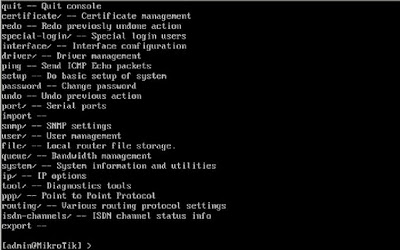
10. Tekan “?” / tanda tanya untuk menampilkan help command.

11. Selanjutnya ketik “setup” untuk memulai setting konfigurasi Mikrotik Router anda. Tekan enter tiga kali atau tekan a dua kali lalu enter satu kali.

12. Tekan enter saja pada setup default gateway, karena kita akan mengatur lebih lanjut melalui Winbox. Lalu tekan “x” untuk exit.

13. Pastikan IP Mikrotik PC Router tersebut se-level dengan IP Jaringan LAN anda misalnya : 192.168.10.xxx, kita berikan IP: 192.168.1.251. Setelah itu anda bias langsung melihat konfigurasi Mikrotik PC Router tersebut melalu Web Browser dengan memasukkan IP Mikrotik PC Router ke Web Browser seperti tampak pada gambar dibawah ini. Selanjutnya anda memerlukan Winbox untuk konfigurasi Mikrotik PC Router dengan sangat mudah. Klik saja menu Download it, lalu simpan Winbox tersebut ke Local harddisk anda.

14. Jalankan program Winbox tersebut, lalu klik simbol titik tiga ( browse mikrotik ) pada posisi sebelah kanan Connect To :, lalu klik Connect. Selanjutnya akan muncul tampilan seperti dibawah ini. Klik Interface untuk menampilkan interface LAN Card anda. Ganti nama Ether1 dengan nama “LAN” dan nama Ether2 dengan nama “INTERNET” untuk lebih memudahkan identifikasi anda
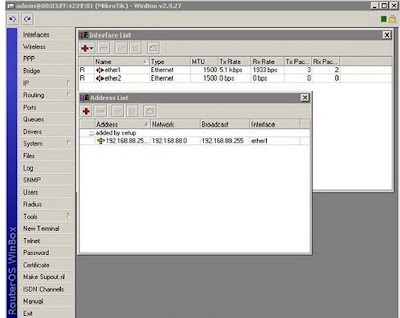
15. Konfigurasi alamat IP untuk kedua ethernet.

16. Aktif atau non aktifkan firewall sesuai dengan kebutuhan

17. Buatlah konfigurasi NAT dari menu “IP” lalu pilih “FIREWALL” trus pilih “NAT”, pastikan anda buat konfigurasi seperti dibawah ini.


18. Setelah itu klik OK, dan PC Router Mikrotik yang telah kita konfigurasi dapat kita gunakan.
19. Pada PC Client, lakukanlah ping ke alamat PC Router (192,168,1,251) dan kemudian ping juga ke alamat IP wan.